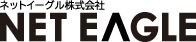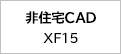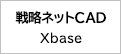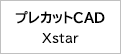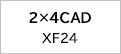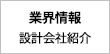SI�p�l��CAD
�y���ʁz
+�@�S�ēW�J�@�b�@-�@�S�Đ܂肽����
�w�e�R�T�b�`�c���N�����A�m�t�@�C���n�m���k�����t�@�C���w��Ǎ��n�ŕ����f�[�^��Ǎ��ł��܂��B
�܂��A�����f�[�^���u�w�e�R�T�v�̃V���[�g�J�b�g�A�C�R���܂���CAD��ʂփh���b�O���h���b�v�Œ��ړǍ��ł��܂��B
 �ڍ���(PDF)
�ڍ���(PDF)
�܂��A�����f�[�^���u�w�e�R�T�v�̃V���[�g�J�b�g�A�C�R���܂���CAD��ʂփh���b�O���h���b�v�Œ��ړǍ��ł��܂��B
 �ڍ���(PDF)
�ڍ���(PDF)
1.���ёւ��̏ꍇ
�ړ�����{�^���Ƀ}�E�X�J�[�\�������킹�A�h�`�����h�L�[�������Ȃ���A�h���b�O���A�ړ�����ʒu�Ń}�E�X�{�^���𗣂��܂��B
2.�폜�̏ꍇ
�ړ�����{�^���Ƀ}�E�X�J�[�\�������킹�A�h�`�����h�L�[�������Ȃ���A�h���b�O���A�c�[���o�[�ȊO�̈ʒu�Ń}�E�X�{�^���𗣂��܂��B
 �ڍ���(PDF)
�ڍ���(PDF)
�ړ�����{�^���Ƀ}�E�X�J�[�\�������킹�A�h�`�����h�L�[�������Ȃ���A�h���b�O���A�ړ�����ʒu�Ń}�E�X�{�^���𗣂��܂��B
2.�폜�̏ꍇ
�ړ�����{�^���Ƀ}�E�X�J�[�\�������킹�A�h�`�����h�L�[�������Ȃ���A�h���b�O���A�c�[���o�[�ȊO�̈ʒu�Ń}�E�X�{�^���𗣂��܂��B
 �ڍ���(PDF)
�ڍ���(PDF)
�m�t�@�C���n�m�����n�ŁA�Y��������I�����ĕ����ł��܂��B
�i���j ���炩���߁A�m�⏕�n�m���샂�[�h�ݒ�n�́u�����ۑ��v�Ƀ`�F�b�N�����A���Ԃ�ݒ肵�Ă��������B
 �ڍ���(PDF)
�ڍ���(PDF)
�i���j ���炩���߁A�m�⏕�n�m���샂�[�h�ݒ�n�́u�����ۑ��v�Ƀ`�F�b�N�����A���Ԃ�ݒ肵�Ă��������B
 �ڍ���(PDF)
�ڍ���(PDF)
���͉�ʂ̉E�N���b�N���j���[����u�ߗފm�F�v�̃`�F�b�N���n�e�e�ɂ���ƁA�m�F���b�Z�[�W���\���ɂł��܂��B
�܂��A�m�⏕�n�m���샂�[�h�ݒ�n�u����ݒ�v�u�ރq�b�g���̋ߗފm�F������v����ł��\���̂n�m�^�n�e�e��ݒ�ł��܂��B
 �ڍ���(PDF)
�ڍ���(PDF)
�܂��A�m�⏕�n�m���샂�[�h�ݒ�n�u����ݒ�v�u�ރq�b�g���̋ߗފm�F������v����ł��\���̂n�m�^�n�e�e��ݒ�ł��܂��B
 �ڍ���(PDF)
�ڍ���(PDF)
�m�⏕�n�m���샂�[�h�ݒ�n�u����ݒ�v�u�E�N���b�N�����v����E�N���b�N�u�����v�u�폜�v���j���[�̕\���ʒu��ύX�ł��܂��B
 �ڍ���(PDF)
�ڍ���(PDF)
 �ڍ���(PDF)
�ڍ���(PDF)
�m�\���n�m�p�l���ҏW���[�h�n�ɐ�ւ��܂��B
�m���́n�m�ޔԍ��ړ��n�ŕ����ړ��������ނ�I����A�ړ��ʒu���w�肵�܂��B
 �ڍ���(PDF)
�ڍ���(PDF)
�m���́n�m�ޔԍ��ړ��n�ŕ����ړ��������ނ�I����A�ړ��ʒu���w�肵�܂��B
 �ڍ���(PDF)
�ڍ���(PDF)
�w�e�R�T����������Ă��Ȃ��b�`�c�ł��A�w�e�R�T�œ��͂����������w�r�s�`�q�ŋN�������ꍇ�A�w�e�R�T�̕��ޕ\����Ԓ������Ȃǂ̉��H�A���ɑΉ����Ă���܂��B
 �ڍ���(PDF)
�ڍ���(PDF)
 �ڍ���(PDF)
�ڍ���(PDF)
�m�\���n�m�v�f�n�u���̑��v�́u�^���v�Ɓu�ޒ��v�Ƀ`�F�b�N�����Ă��������B
�w�肵���ނ̂ݕ\������ꍇ�́A���A�̕\�������ōޒ��ƌ^���Ƀ`�F�b�N�����čނ��q�b�g���Ă��������B
�w�肵���ނ̂ݕ\������ꍇ�́A���A�̕\�������ōޒ��ƌ^���Ƀ`�F�b�N�����čނ��q�b�g���Ă��������B
↑�y�[�W�̐擪�֖߂�
�y���́z
+�@�S�ēW�J�@�b�@-�@�S�Đ܂肽����
�z�u���Ɂh���������h�L�[���������܂܁A���@�̒l�ʒu�⒍�L�ʒu���w�肷��ƁA�O���b�h�ɍS�����ꂸ�ɔz�u�ł��܂��B
 �ڍ���(PDF)
�ڍ���(PDF)
 �ڍ���(PDF)
�ڍ���(PDF)
�u�v�f�ړ��^�R�s�[�v��ʂ́u�v�f�v�̑I���ӏ��ʼnE�N���b�N����ƁA�u���ׂđI���v�u���ׂĉ����v���j���[���\������܂��̂ŁA�ꊇ�ŗv�f�̑I���A�������ł��܂��B
�m���́n�m�v�f�ړ��^�R�s�[�n�ŃR�s�[�惌�C�����w�肵�ăR�s�[�ł��܂��B
�܂��K�����ɊK�����قȂ镨���ŁA�����C���ԃR�s�[���s���ƁA�p�l���\���ނ�Ǎ���������������܂��B
 �ڍ���(PDF)
�ڍ���(PDF)
�܂��K�����ɊK�����قȂ镨���ŁA�����C���ԃR�s�[���s���ƁA�p�l���\���ނ�Ǎ���������������܂��B
 �ڍ���(PDF)
�ڍ���(PDF)
V22.0���Ή����܂����B
�O�ǐ��ƒn����̔z�u�A�폜�A�����A�����A�v�f�ړ��^�R�s�[�A�v�f�ꊇ�폜��SI�p�l�����ł��ҏW�ł��܂��B
 �ڍ���(PDF)
�ڍ���(PDF)
�O�ǐ��ƒn����̔z�u�A�폜�A�����A�����A�v�f�ړ��^�R�s�[�A�v�f�ꊇ�폜��SI�p�l�����ł��ҏW�ł��܂��B
 �ڍ���(PDF)
�ڍ���(PDF)
V23.0���Ή����܂����B
�m�����d�l�n�m���͐ݒ�n�u���H�����v�̋؈�Ώ����̐ݒ�Ɂu��������v��lj����܂����B���H�������ɏ����̗L���肵�ċ؈�̒[�������肵�܂��B�؈�̑����ł��I���ł��܂��B
 �ڍ���(PDF)
�ڍ���(PDF)
�m�����d�l�n�m���͐ݒ�n�u���H�����v�̋؈�Ώ����̐ݒ�Ɂu��������v��lj����܂����B���H�������ɏ����̗L���肵�ċ؈�̒[�������肵�܂��B�؈�̑����ł��I���ł��܂��B
 �ڍ���(PDF)
�ڍ���(PDF)
�J�����̓��͂ɂ��Ă͈ȉ��̂悤�ɂȂ�܂��B
�����͐ݒ�|���ސ����|�J���Z�b�g�Ȃ���
���������|�p�l���Ő�������ƁA�J�����肵�āA�㉺�A���E �ɕ����ꂽ�p�l������������܂��B�����I�ɊJ���Z�b�g�ɂ������J��������ꍇ�́A�J�����𒆔����J�����Őݒ肵�Ă��������A�p�l�������܂��B
���J���Z�b�g�p�l���Ə㉺�����̃p�l�������݂���ꍇ�́A�J���Z�b�g�Ȃ��Ő������Ă��������B
���v�f���j���[����ǃp�l����z�u����ꍇ�́A�J�����肵�Ȃ��̂ŁA���������Ő������Ă��������悤�ɂȂ�܂��B
�Ĕz�u������ꍇ�́A�s�v�ȕǃp�l�����폜���āu�lj������v�Ńp�l���������������Ă��������܂��悤�ɂ��肢�v���܂��B
�����͐ݒ�|���ސ����|�J���Z�b�g���聄
�@���������|�p�l���Ő�������ƁA�J�����肵�āA�J���Z�b�g�Ƃ��ăp�l������������܂��B
���v�f���j���[����ǃp�l����z�u����ꍇ�́A�J���Z�b�g�Ŕz�u����܂��B
�����͐ݒ�|���ސ����|�J���Z�b�g�Ȃ���
���������|�p�l���Ő�������ƁA�J�����肵�āA�㉺�A���E �ɕ����ꂽ�p�l������������܂��B�����I�ɊJ���Z�b�g�ɂ������J��������ꍇ�́A�J�����𒆔����J�����Őݒ肵�Ă��������A�p�l�������܂��B
���J���Z�b�g�p�l���Ə㉺�����̃p�l�������݂���ꍇ�́A�J���Z�b�g�Ȃ��Ő������Ă��������B
���v�f���j���[����ǃp�l����z�u����ꍇ�́A�J�����肵�Ȃ��̂ŁA���������Ő������Ă��������悤�ɂȂ�܂��B
�Ĕz�u������ꍇ�́A�s�v�ȕǃp�l�����폜���āu�lj������v�Ńp�l���������������Ă��������܂��悤�ɂ��肢�v���܂��B
�����͐ݒ�|���ސ����|�J���Z�b�g���聄
�@���������|�p�l���Ő�������ƁA�J�����肵�āA�J���Z�b�g�Ƃ��ăp�l������������܂��B
���v�f���j���[����ǃp�l����z�u����ꍇ�́A�J���Z�b�g�Ŕz�u����܂��B
�Ǎ��⏕�ށi���j�́A�z�u���钌�T�C�Y�̍ދЁ^2�ɁA�k�Ǎ��⏕�ށ|�⏕��(��)�l�ݒ�̃N���A�����X�����������T�C�Y�Ŋ��t����܂��B�T�C�Y�̎w���ύX�͂ł��܂���B�Ђ�ύX����ꍇ�́A�Ǎ��v�f�Ŕz�u���Ă��������K�v������܂��B�p�l���ҏW���[�h�Łu�Ǎ��v��z�u���Ă��������B
�g���}�o�͎��Ɂu����`����܂Ƃ߂�v�Ƀ`�F�b�N�����Ă���ꍇ�A�����T�C�Y�̃p�l���͂܂Ƃ߂ďo�͂���܂��B�S�ďo�͂������ꍇ�́A�u����`����܂Ƃ߂�v�̐ݒ�͂����ɏo�͂��Ă��������B
 �ڍ���(PDF)
�ڍ���(PDF)
 �ڍ���(PDF)
�ڍ���(PDF)
SI�p�l���̎d�l�ҏW�Ŏd�l�ҏW���ƂɁm�ǃp�l���p�^�[���n�m�ǃp�l�������d�l�n��ݒ肵�Ă��������B
���gCAD�œ��͂�������SI�p�l���̏�g�ނƂ��Ă͔��肵�Ă���܂���B��g�T�C�Y1�o�̃p�l���p�^�[�����쐬���Ă��������B���̃}�X�^�[���g�p���Ė�ؕ����̔z�u�������Ȃ��܂��B
↑�y�[�W�̐擪�֖߂�
�y�ǁz
+�@�S�ēW�J�@�b�@-�@�S�Đ܂肽����
�m���́n�m�v�f�n�u�����v�u�J�����v�Łu�������J���v�Ƀ`�F�b�N�����܂��B
�m���́n�m�v�f�n�u���A�v�u�J�����v����ł��ύX�ł��܂��B
 �ڍ���(PDF)
�ڍ���(PDF)
�m���́n�m�v�f�n�u���A�v�u�J�����v����ł��ύX�ł��܂��B
 �ڍ���(PDF)
�ڍ���(PDF)
�m���́n�m�v�f�n�́u�I��v�f�̂݃q�b�g�v�Ƀ`�F�b�N�����Ă���ƁA�m���́n�m�v�f�n�őI�����Ă���v�f�i�ގ�j�̂݃q�b�g�ł��܂��B
�`�F�b�N���͂����ƁA�ފ֘A�̗v�f���q�b�g�ł��܂��B
�`�F�b�N���͂����ƁA�ފ֘A�̗v�f���q�b�g�ł��܂��B
�ǃp�l�����p�l���̔z�u�╔�ސ����ŏc�g�A�Ԓ�������ꍇ�A�ޒ���100mm�����͐������Ȃ��悤�������Ă���܂��B
�m���́n�m�v�f�n�u�z�u�v�́u�c�g�v�u�Ԓ��v�Ŏ蓮�z�u�����肢���܂��B
�m���́n�m�v�f�n�u�z�u�v�́u�c�g�v�u�Ԓ��v�Ŏ蓮�z�u�����肢���܂��B
�m�⏕�n�m�}�X�^�[�ҏW�n�u�ǃp�l���p�^�[���}�X�^�[�v�ő���A���܂����̍ސ����ݒ肳��Ă��Ȃ��\��������܂��B�ސ���ݒ肵�A�b�`�c���ċN����A�\���ލĐ��������s���Ă��������B
�m�����d�l�n�m���͐ݒ�n�m���ސ����n�u�ǃp�l���N���A�����X�v�Łu�Εlj��v�Ɂu�Qmm�v���ݒ肳��Ă���ׁA�u�������x���{�lj��N���A�����X�v�ŕǃp�l�������x�����u�Q�Umm�v�ɂȂ�܂��B
V22.0���Ή����܂����B
XSTARCAD�Ŕz�u���������A�Αœy��A�Αŗ��ƕǍ���������ꍇ�A�Ǎ����������H����������܂��B�\��ON�AOFF�ɂ��Ή����Ă��܂��B
 �ڍ���(PDF)
�ڍ���(PDF)
XSTARCAD�Ŕz�u���������A�Αœy��A�Αŗ��ƕǍ���������ꍇ�A�Ǎ����������H����������܂��B�\��ON�AOFF�ɂ��Ή����Ă��܂��B
 �ڍ���(PDF)
�ڍ���(PDF)
V23.0���Ή����܂����B
�Ǎ��̒����ݒ肪�p�l���������Ⴂ�ꍇ�A�Ǎ��������ɕǍ��̃W���C���g�ƕǍ���ނ����܂��B
 �ڍ���(PDF)
�ڍ���(PDF)
�Ǎ��̒����ݒ肪�p�l���������Ⴂ�ꍇ�A�Ǎ��������ɕǍ��̃W���C���g�ƕǍ���ނ����܂��B
 �ڍ���(PDF)
�ڍ���(PDF)
V23.0���Ή����܂����B
�p�l���ҏW���[�h�ŕǃ_�N�g�����H�̃^�C�v�u�ہv�̊�������w��ł��܂��B�ی��𐔒l�w�肵�A���A��O��I���ł��܂��B
 �ڍ���(PDF)
�ڍ���(PDF)
�p�l���ҏW���[�h�ŕǃ_�N�g�����H�̃^�C�v�u�ہv�̊�������w��ł��܂��B�ی��𐔒l�w�肵�A���A��O��I���ł��܂��B
 �ڍ���(PDF)
�ڍ���(PDF)
����͏�g�܂��͑�������Ȃ��ƍ���͎߂ɃJ�b�g����܂���B
�g�ސ����p�^�[���ɍސ��Pmm�̏�g��ݒ肵�Ęg�ށE��������ƍ���͎߂ɃJ�b�g����܂��B
�g�ސ����p�^�[���ɍސ��Pmm�̏�g��ݒ肵�Ęg�ށE��������ƍ���͎߂ɃJ�b�g����܂��B
XSTAR�̏ꍇ�͏�����̃��x���ASI�p�l���̏ꍇ�͏������܂߂����x���Ɗ���قȂ��Ă��܂����A�A�����Ă��郌�x���͈�v���Ă��܂��B
SI�p�l���œ��͂���ꍇ�́A�������܂߂����x���œ��͂��Ă��������B
SI�p�l���œ��͂���ꍇ�́A�������܂߂����x���œ��͂��Ă��������B
�m���́n�m�v�f�n�u�z�u�v����u�f�ʐؒf���v����͂��܂��B
�����ŁA�f�ʐؒf���̃I�t�Z�b�g�Ɂu�c����̃I�t�Z�b�g+�Ǎ�����1/2�v�̒l��ݒ肵�Ă��������B
�����ŁA�f�ʐؒf���̃I�t�Z�b�g�Ɂu�c����̃I�t�Z�b�g+�Ǎ�����1/2�v�̒l��ݒ肵�Ă��������B
↑�y�[�W�̐擪�֖߂�
�y���z
+�@�S�ēW�J�@�b�@-�@�S�Đ܂肽����
���͉�ʂ̉E�N���b�N���j���[����u�ߗ��m�F�v�̃`�F�b�N���n�e�e�ɂ���ƁA�m�F���b�Z�[�W���\���ɂł��܂��B
�܂��A�m�⏕�n�m���샂�[�h�ݒ�n�u����ݒ�v�u���q�b�g���̋ߗ��m�F������v����ł��\���̂n�m�^�n�e�e��ݒ�ł��܂��B
 �ڍ���(PDF)
�ڍ���(PDF)
�܂��A�m�⏕�n�m���샂�[�h�ݒ�n�u����ݒ�v�u���q�b�g���̋ߗ��m�F������v����ł��\���̂n�m�^�n�e�e��ݒ�ł��܂��B
 �ڍ���(PDF)
�ڍ���(PDF)
�m���́n�m�v�f�n�u�z�u�v�u�Ǎ��v�ŋ��A�J��������ӏ����͂��悤�ɔz�u���܂��B
�m���������n�m���H�n�����s����ƁA�Ǎ��Ɍ��������H����������܂��B
 �ڍ���(PDF)
�ڍ���(PDF)
�m���������n�m���H�n�����s����ƁA�Ǎ��Ɍ��������H����������܂��B
 �ڍ���(PDF)
�ڍ���(PDF)
�m�⏕�n�m�}�X�^�[�ҏW�n�u�ǃp�l���p�^�[���}�X�^�[�v�ɓo�^�����ǃ^�C�v�̐ݒ�ŁA�Ԓ��ƍ��Ԓ������ސ��Őݒ肳��Ă���\��������܂��B
���Ԓ���ސ����u45�v���A�Ԓ��ސ��ƈقȂ����ސ��œo�^���Ă��������B
�ݒ��A�ǃp�l�����ނƕǍ��̍Đ������s���Ă��������B
���Ԓ���ސ����u45�v���A�Ԓ��ސ��ƈقȂ����ސ��œo�^���Ă��������B
�ݒ��A�ǃp�l�����ނƕǍ��̍Đ������s���Ă��������B
�m�����d�l�n�m���͐ݒ�n�m�Ǎ��n�ŏo�����A�������̔[�܂��ݒ�ł��܂��B
�m���������n�m�p�l���n��m���������n�m���n�ŕǍ���������������ƁA�ݒ肵���o�����A�������̔[�܂�ŕǍ����z�u����܂��B
 �ڍ���(PDF)
�ڍ���(PDF)
�m���������n�m�p�l���n��m���������n�m���n�ŕǍ���������������ƁA�ݒ肵���o�����A�������̔[�܂�ŕǍ����z�u����܂��B
 �ڍ���(PDF)
�ڍ���(PDF)
�m�����d�l�n�m���͐ݒ�n�m���ސ����n�u�J���Z�b�g�v�ŕǍ��A�����⏕�ނ̐����Ώۂ�ݒ�ł��܂��B�u�ǃp�l���ɐ����v��I������ƁA�Ǎ����J���Z�b�g�Ɋ܂܂ꂸ�ɕǃp�l���Ƃ��Đ�������܂��B
 �ڍ���(PDF)
�ڍ���(PDF)
 �ڍ���(PDF)
�ڍ���(PDF)
�����̊Ԓ��A�؈ᓖ�茇���N���A�����X�́A�w�e�R�T�b�`�c�Őݒ肵���l���A�w�r�s�`�q���b�`�c�ɔ��f���܂��B
���w�r�s�`�q���b�`�c�̐ݒ�͔��f����܂���B
�w�e�R�T�b�`�c�́m�����d�l�n�m���͐ݒ�n�m���H�����Q�n�u�������茇���N���A�����X�v�Őݒ���s���܂��B
 �ڍ���(PDF)
�ڍ���(PDF)
���w�r�s�`�q���b�`�c�̐ݒ�͔��f����܂���B
�w�e�R�T�b�`�c�́m�����d�l�n�m���͐ݒ�n�m���H�����Q�n�u�������茇���N���A�����X�v�Őݒ���s���܂��B
 �ڍ���(PDF)
�ڍ���(PDF)
Ver22.0���Ή����܂����B
[�⏕]�@[�}�X�^�[�ҏW]�́u�����}�X�^�[�v�́u�f�ޒ��ҏW�v����u�P�W�O�x��]�֎~�v��ݒ肵�܂��B
���ώZ���s��A�挋�ʂ́u���ώZ�ҏW�v �́u��薾������v�Ŋm�F�ł��܂��B
 �ڍ���(PDF)
�ڍ���(PDF)
[�⏕]�@[�}�X�^�[�ҏW]�́u�����}�X�^�[�v�́u�f�ޒ��ҏW�v����u�P�W�O�x��]�֎~�v��ݒ肵�܂��B
���ώZ���s��A�挋�ʂ́u���ώZ�ҏW�v �́u��薾������v�Ŋm�F�ł��܂��B
 �ڍ���(PDF)
�ڍ���(PDF)
Ver22.0���Ή����܂����B
[�⏕] [�}�X�^�[�ҏW]�́u�\���ݒ�}�X�^�[�v�u�p�l���}�ݒ�v�u���@�ҏW�v�Ŗ�p�l���̐��@�������@��ݒ肵�܂��B
[�����d�l] [���͐ݒ�]�́u���@�v�Őݒ肵���d�l���̂�I�����܂��B
[��������] [���@]�����s���܂��B�ݒ肵���d�l�Ő��@��������������܂��B
 �ڍ���(PDF)
�ڍ���(PDF)
[�⏕] [�}�X�^�[�ҏW]�́u�\���ݒ�}�X�^�[�v�u�p�l���}�ݒ�v�u���@�ҏW�v�Ŗ�p�l���̐��@�������@��ݒ肵�܂��B
[�����d�l] [���͐ݒ�]�́u���@�v�Őݒ肵���d�l���̂�I�����܂��B
[��������] [���@]�����s���܂��B�ݒ肵���d�l�Ő��@��������������܂��B
 �ڍ���(PDF)
�ڍ���(PDF)↑�y�[�W�̐擪�֖߂�
�y����z
+�@�S�ēW�J�@�b�@-�@�S�Đ܂肽����
�m�⏕�n�m�}�X�^�[�ҏW�n�u�\���ݒ�}�X�^�[�v�u���}�ݒ�v�u�Ǎ��L���v�Łu��ԕ\���v�܂��́u��ԁ��`��\���v��ݒ肵�Ă�ꍇ�ɁA�Ǎ�������Ǎ��ԍ��̕\���ɕύX���邱�Ƃ��ł��܂��B
�m����n�m���}�n�u�v�f�v�u���̑��v�u�Ǎ��ԍ��v�Ƀ`�F�b�N�����܂��B
 �ڍ���(PDF)
�ڍ���(PDF)
�m����n�m���}�n�u�v�f�v�u���̑��v�u�Ǎ��ԍ��v�Ƀ`�F�b�N�����܂��B
 �ڍ���(PDF)
�ڍ���(PDF)
�m�⏕�n�m�}�X�^�[�ҏW�n�u�\���ݒ�}�X�^�[�v�u���H�}�ݒ�v�́u���@�����T�C�Y�v�ŕ\������鐡�@�l�̕����T�C�Y���ݒ�ł��܂��B
�m����n�m�p�l���g���}�n�Łu����`����܂Ƃ߂�v�Ƀ`�F�b�N�����Ă���ꍇ�A�`�����p�l�������Z���ďo�͂���܂��B
�m�\���n�m�p�l���ҏW���[�h�n�Ŕz�u�������@���A�p�l���g���}�ɔ��f����܂��B
�m�⏕�n�m�}�X�^�[�ҏW�n�u�\���ݒ�}�X�^�[�v�u�p�l���}�ݒ�v�́u���@�ҏW�v�Řg�ފԐ��@��ݒ肵�܂��B
�m���������n�m���@�n�����s����ƁA�g�ފԂɐ��@����������܂��B
 �ڍ���(PDF)
�ڍ���(PDF)
�m�⏕�n�m�}�X�^�[�ҏW�n�u�\���ݒ�}�X�^�[�v�u�p�l���}�ݒ�v�́u���@�ҏW�v�Řg�ފԐ��@��ݒ肵�܂��B
�m���������n�m���@�n�����s����ƁA�g�ފԂɐ��@����������܂��B
 �ڍ���(PDF)
�ڍ���(PDF)
�m�⏕�n�m�}�X�^�[�ҏW�n�u�\���ݒ�}�X�^�[�v�u�p�l���}�ݒ�v�́u�ǃp�l���ɊJ���Z�b�g�̖��ׂ�\���v�Ƀ`�F�b�N�����Ă���ꍇ�A�J���Z�b�g�ނ̖��ׂ��o�͂���܂��B
�ނ̎���́A�ސݒ�̎���ƈقȂ�ꍇ�̂ݕ\������܂��B
���͑S�ĕ\������܂��B
���͑S�ĕ\������܂��B
�m����n�m�p�l���g���}�n����u�v�f�v�u���̑��F�ޔԍ��v��OFF�ɐݒ肵�Ă��������B
�z�u�����������L�́A���H�}�i�ށj�A���H�}�i���j�A�p�l���g���}�A�p�l���ꗗ�A�؎�\�ɕ\������܂��B
�ۑ��������H�}��A���}�A�g���}��ҏW����ꍇ�́A�u����v���j���[�́u�ҏW�E����v����ҏW�f�[�^��I�����܂��B
 �ڍ���(PDF)
�ڍ���(PDF)
 �ڍ���(PDF)
�ڍ���(PDF)↑�y�[�W�̐擪�֖߂�
�y�ώZ�z
+�@�S�ēW�J�@�b�@-�@�S�Đ܂肽����
�m�⏕�n�m�}�X�^�[�ҏW�n�u�؎��}�X�^�[�v�́u�敪�I���v�ɃG���[�ƂȂ��Ă���ނ̎���ⓙ���܂��͍ސ��̓o�^���Ȃ��ׁA�G���[���\������Ă��܂��B
�u�敪�I���v�Ɂu[��{]�v�܂��͎���ⓙ���܂��͍ސ���o�^���A�؎����e��ݒ肵�Ă��������B
 �ڍ���(PDF)
�ڍ���(PDF)
�u�敪�I���v�Ɂu[��{]�v�܂��͎���ⓙ���܂��͍ސ���o�^���A�؎����e��ݒ肵�Ă��������B
 �ڍ���(PDF)
�ڍ���(PDF)
�m���́n�m����̈�U�蕪���n�Ŕz�u���ꂽ�ނ�����̈�ʂɐU�蕪�����Ƃ��K�v�ł��B
�܂��A�m�ώZ�n�m�؍ސώZ���s�n�́u�؎�胋�[���v�ō���̈�ʂɐݒ肵�����[����I�����āA�ώZ�����s���Ă��������B
 �ڍ���(PDF)
�ڍ���(PDF)
�܂��A�m�ώZ�n�m�؍ސώZ���s�n�́u�؎�胋�[���v�ō���̈�ʂɐݒ肵�����[����I�����āA�ώZ�����s���Ă��������B
 �ڍ���(PDF)
�ڍ���(PDF)
�m�⏕�n�m�}�X�^�[�ҏW�n�u����}�X�^�[�v�ɊY������f�ރe�[�u���̓o�^���Ȃ��ׁA�G���[���\������Ă��܂��B
�u�f�ޒ��ҏW�v�́u���f�ށv�ŃG���[�ƂȂ��Ă��鍇�̑f�ރT�C�Y��ݒ肵�Ă��������B
 �ڍ���(PDF)
�ڍ���(PDF)
�u�f�ޒ��ҏW�v�́u���f�ށv�ŃG���[�ƂȂ��Ă��鍇�̑f�ރT�C�Y��ݒ肵�Ă��������B
 �ڍ���(PDF)
�ڍ���(PDF)
V23.0�őΉ����܂����B
�؍ސώZ�ҏW�Łu�\�S�̃R�s�[�v��I�����Ă��������B�����ώZ�ҏW�A���ώZ�ҏW�ł��Ή����Ă��܂��B
 �ڍ���(PDF)
�ڍ���(PDF)
�؍ސώZ�ҏW�Łu�\�S�̃R�s�[�v��I�����Ă��������B�����ώZ�ҏW�A���ώZ�ҏW�ł��Ή����Ă��܂��B
 �ڍ���(PDF)
�ڍ���(PDF)
V23.0�őΉ����܂����B
�؎�}�X�^�[�Ɂu�؎�D��v�A����}�X�^�[�Ɂu��D��v�̐ݒ��lj����܂����B�̈��ԍ��ŐώZ�D�揇���w��ł��܂��B
 �ڍ���(PDF)
�ڍ���(PDF)
 �ڍ���(PDF)
�ڍ���(PDF)
�؎�}�X�^�[�Ɂu�؎�D��v�A����}�X�^�[�Ɂu��D��v�̐ݒ��lj����܂����B�̈��ԍ��ŐώZ�D�揇���w��ł��܂��B
 �ڍ���(PDF)
�ڍ���(PDF) �ڍ���(PDF)
�ڍ���(PDF)
V24.0�őΉ����܂����B
�ǃp�l�������Łu���i���́v�Ƀ`�F�b�N�����ăp�l�����i������͂��܂��B�؍ސώZ�ҏW����u�J�b�g���X�g����v���o�͂���ۂɁA�u���i���v��I�����܂��B�����œ��͂������i�����\������܂��B
 �ڍ���(PDF)
�ڍ���(PDF)
�ǃp�l�������Łu���i���́v�Ƀ`�F�b�N�����ăp�l�����i������͂��܂��B�؍ސώZ�ҏW����u�J�b�g���X�g����v���o�͂���ۂɁA�u���i���v��I�����܂��B�����œ��͂������i�����\������܂��B
 �ڍ���(PDF)
�ڍ���(PDF)↑�y�[�W�̐擪�֖߂�
�y�}�X�^�[�ҏW�z
+�@�S�ēW�J�@�b�@-�@�S�Đ܂肽����
�}�X�^�[�Ǎ����A�I������t�H���_�[�́uXF35Mst�v��I�����Ă��������B
�t�H���_�[����ύX����Ă�ꍇ���Ǎ��G���[�ɂȂ�܂��̂ŁuXF35Mst�v�̃t�H���_�[���ɕύX���Ă��������B
�t�H���_�[����ύX����Ă�ꍇ���Ǎ��G���[�ɂȂ�܂��̂ŁuXF35Mst�v�̃t�H���_�[���ɕύX���Ă��������B
�m�⏕�n�m�}�X�^�[�ҏW�n�u�c�w�e�ݒ�v�Őݒ肵�܂��B
���}�A���j�b�g�g���}�A�f�ʐ}�A���H�}���ƂɎw��ł��܂��B
 �ڍ���(PDF)
�ڍ���(PDF)
���}�A���j�b�g�g���}�A�f�ʐ}�A���H�}���ƂɎw��ł��܂��B
 �ڍ���(PDF)
�ڍ���(PDF)
�m�⏕�n�m�}�X�^�[�ҏW�n�u�ǃp�l���p�^�[���}�X�^�[�v�u�p�^�[���ҏW�v�Ńp�l���p�^�[����o�^���A�u�����d�l�ݒ�v�Ŏg�p���ʂ��Ƃɐ����p�^�[����ݒ肵�܂��B
 �ڍ���(PDF)
�ڍ���(PDF)
 �ڍ���(PDF)
�ڍ���(PDF)↑�y�[�W�̐擪�֖߂�